
ダベルの使い方 その2(ホスト編)

ドキドキの井口です。ダベルと言うアプリを開発しています。ダベルは「雑談しながら新しい友達をどんどん作れるアプリ」です。今日はホストの立場でどうやって雑談ができるのか?イラストとアプリ画面を交えつつご説明します。より具体的な使い方を知りたい場合には、ぜひこちらのDabelの使い方をご覧ください。とっても良く書かれているので、きっとお役に立てると思います(実はダベル・ユーザーの方が書かれたものです、凄いです!)。
ホストの人はストリーミング配信番組をスタートするダベルのキーパーソン。リスナーの人たちも、最初は誰かがホストしているストリーミングに参加することで、オンラインでダベる体験を楽しみます。ホストの人がいないとダベルアプリは全くつまらない無音の世界になってしまいます。
ホスト役になると配信するストリーミングの名前(例:お茶しましょう from 巣篭もり中の三軒茶屋)を決めて、好きなタイミングで配信開始できますが、配信時間は最大2時間。その2時間が経つとそのストリームは自動的に保存されて、後から再生できるようになります(あとで簡単に消去できるので、もし変なことを喋ってしまったような場合には、そのストリームをサクッと消してしまえます...)。
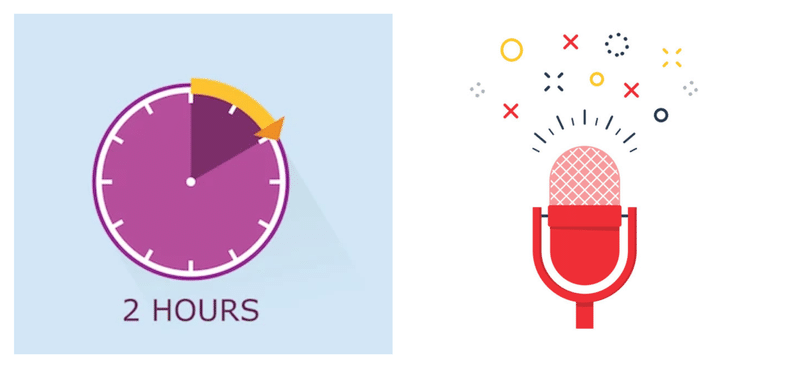
ストリーム準備画面
アプリのホーム画面の下中央の丸いボタン(中央が赤い録音ボタンですね)を押すとストリーム準備画面が表示されます。
そこで配信タイトルを入力して「Start Stream」ボタンを押すとすぐにストリーミングが開始されます。iPhoneのマイクに向かって何でも喋ってみてください。そうすると配信画面上部のLEDインジケーターが反応します。あなたの声があなたのストリーミングしている番組を通じてリアルタイムに配信されます。
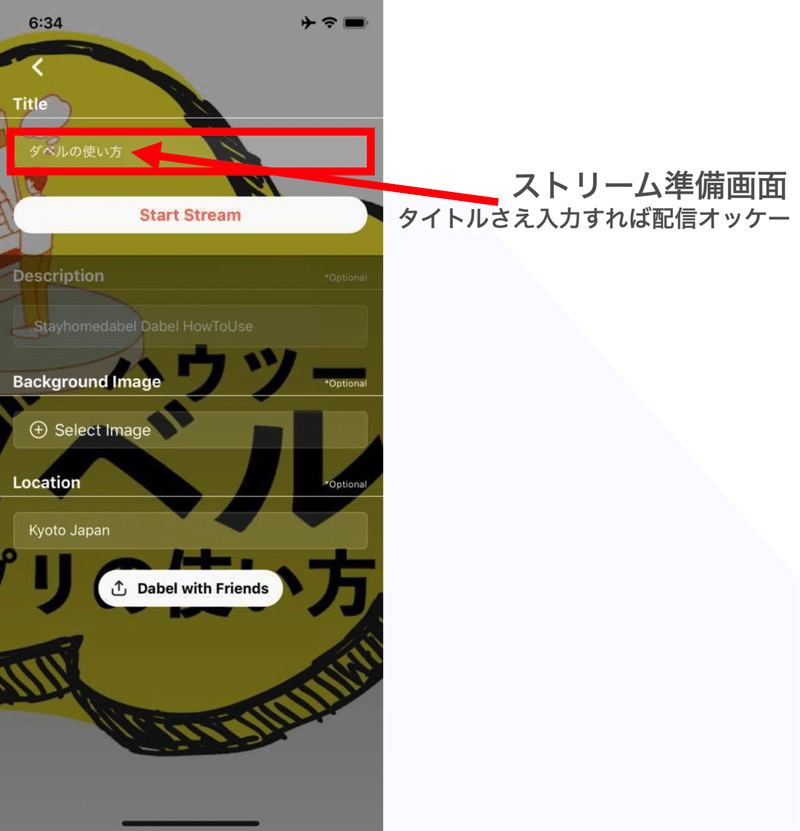
配信開始すると、あなたのストリーミング番組にリスナーの皆さんが次々やって来ます。その都度「ピロリン」と音がしてリスナーの皆さんがやって来る度それぞれのユーザーの皆さんのアイコンとユーザー名が表示されます。
そしてストリーミング中の画面には、リスナーの皆さんが入力したコメントが次々表示されます(コメントを打ち返すことも出来ますし、もちろん音声で直接リアクションすることも出来ます)。
ストリーミング配信画面
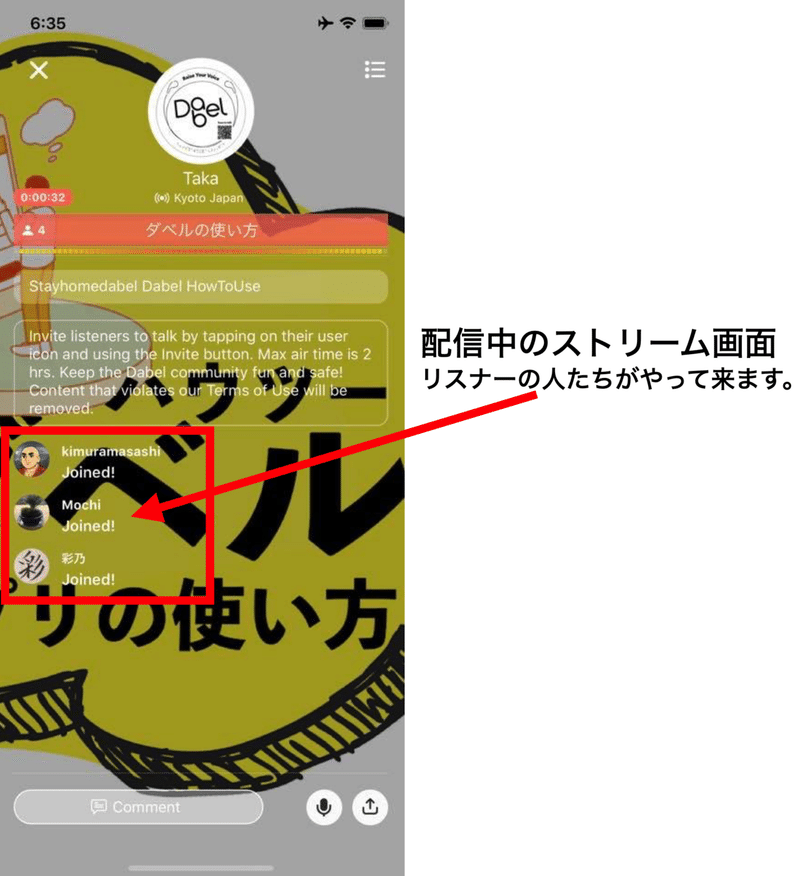
ストリーミング配信画面に並んだユーザーアイコンをタップするとそのユーザーのプロフィール画面が表示されます。
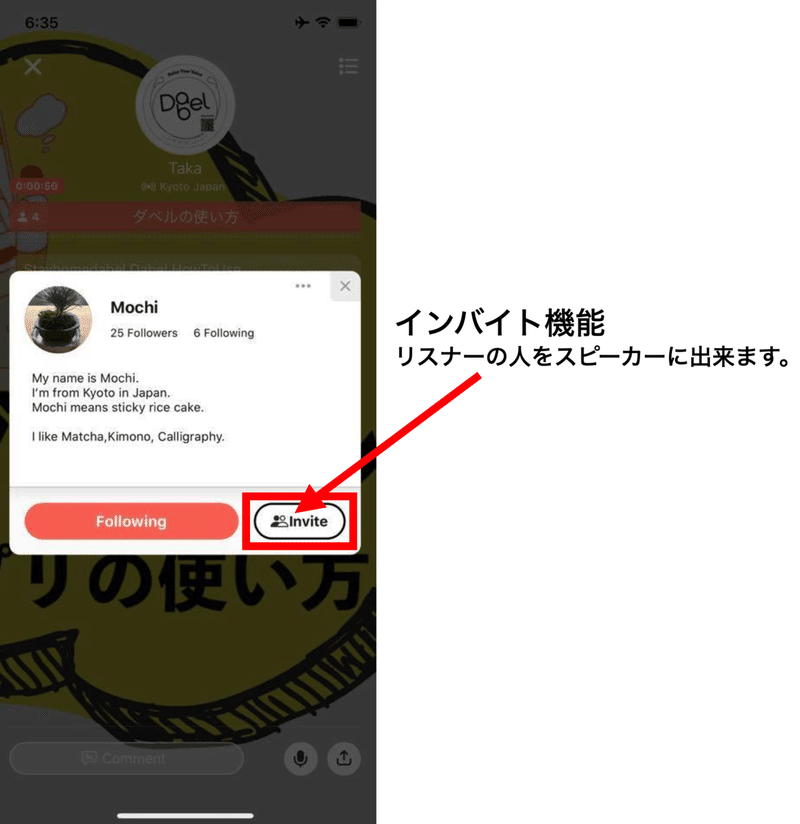
そのユーザープロフィール画面の「Invite」ボタンを押すと、そのリスナーユーザーをスピーカー役に招待することができます。
そして、もし、その招待をリスナーの方が受諾(Accept)すると、そのリスナーさんは(生声でしゃべれる)スピーカーになれます。いよいよここから雑談(ダベり)のスタートです!
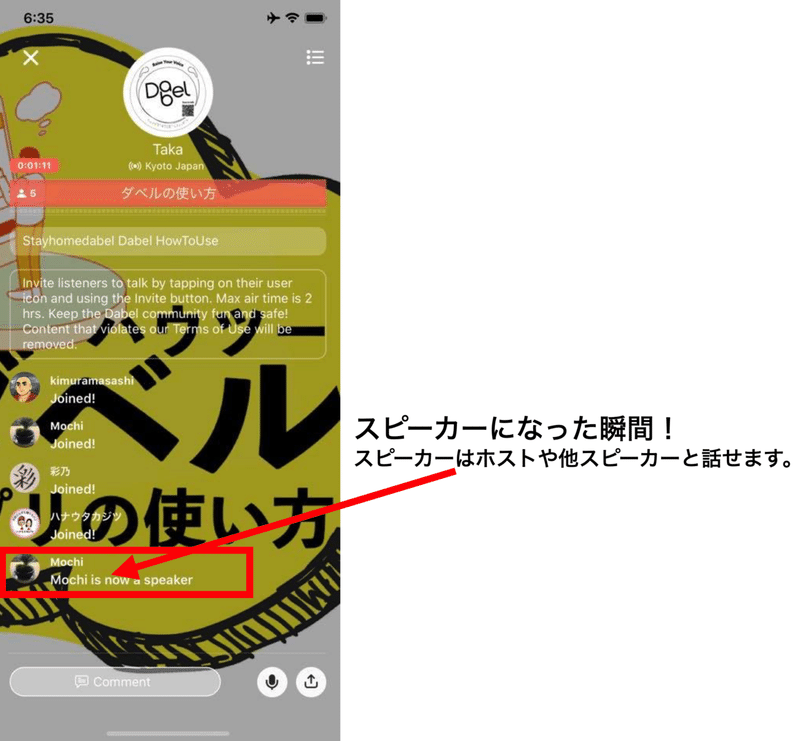
スピーカーは何名でも招待できますし、連続して何度でも招待することが可能です。相手はそれを断ることも出来ますし、たとえスピーカーへの招待を無視したとしても、コメントでチャットすることは相変わらず出来ますのでご安心ください。
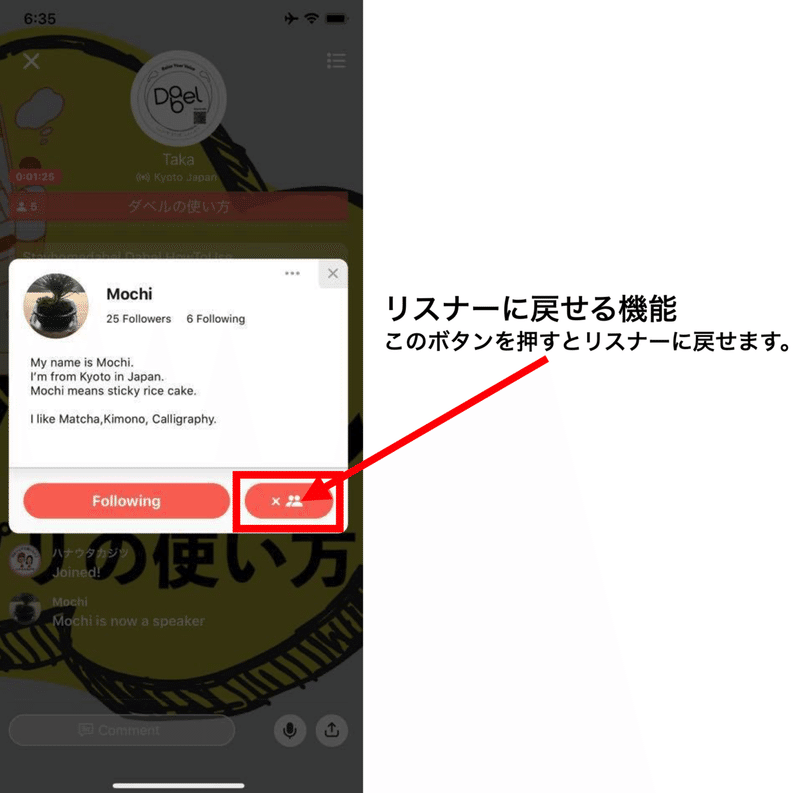
ひとしきり話して話題がなくなったり、飽きたなあという時は、そのスピーカーの人をリスナーに戻すことができます。その場合はユーザープロフィール画面右下にあるバツボタンをタップしてください。
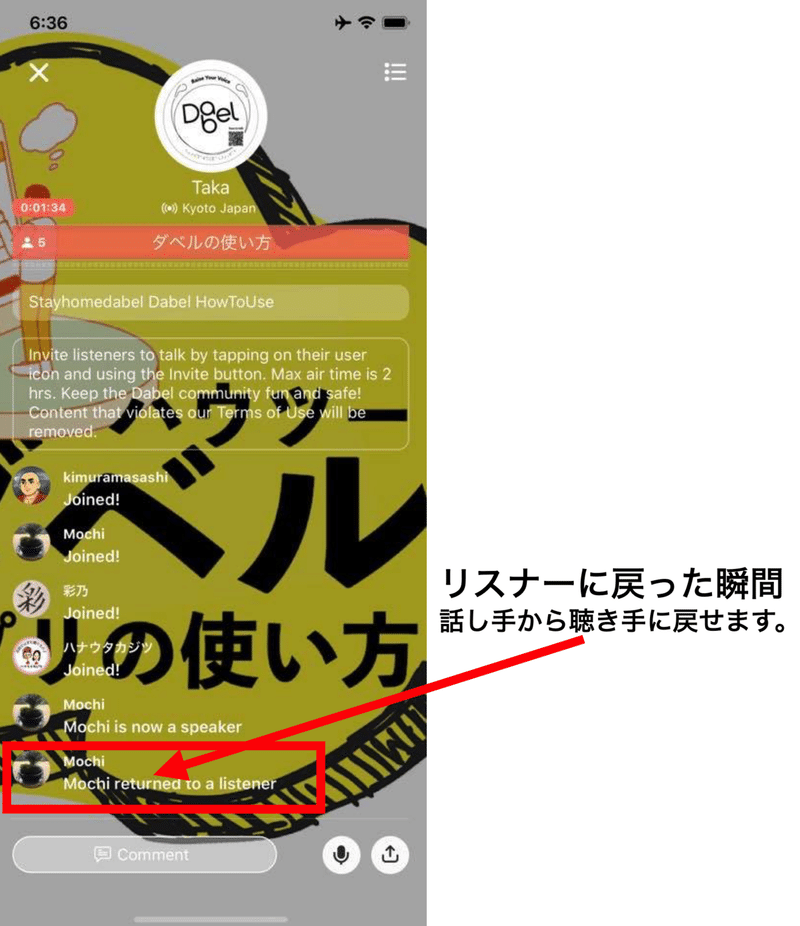
スピーカーの人がリスナーに戻ったら、ストリーミング配信画面上にそのユーザーがリスナーに戻ったことがステイタス表示されます。
ユーザープロフィール画面(パーストストリーム一覧)
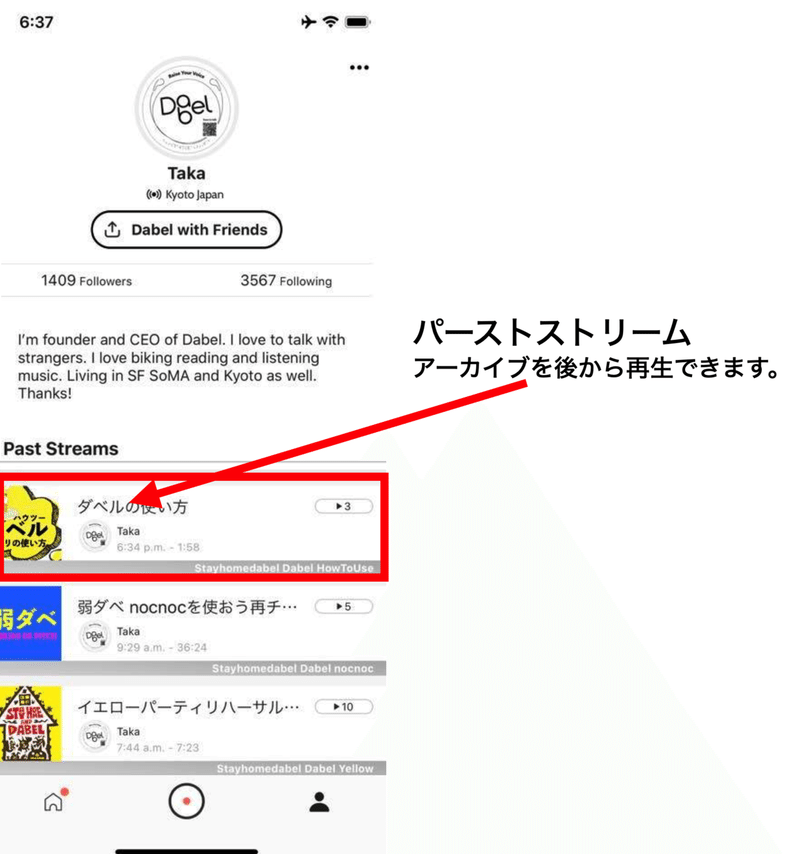
そしてストリーミング終了すると、そのストリーミング番組はパーストストリームとしてアーカイブ保存されます(後から消去もできます)。
アプリのホーム画面右下にあるプロフィールボタンを押すと過去に配信したアーカイブの一覧が表示されるので、聴きたいパーストストリームをタップしてみて下さい。
パーストストリーム再生画面
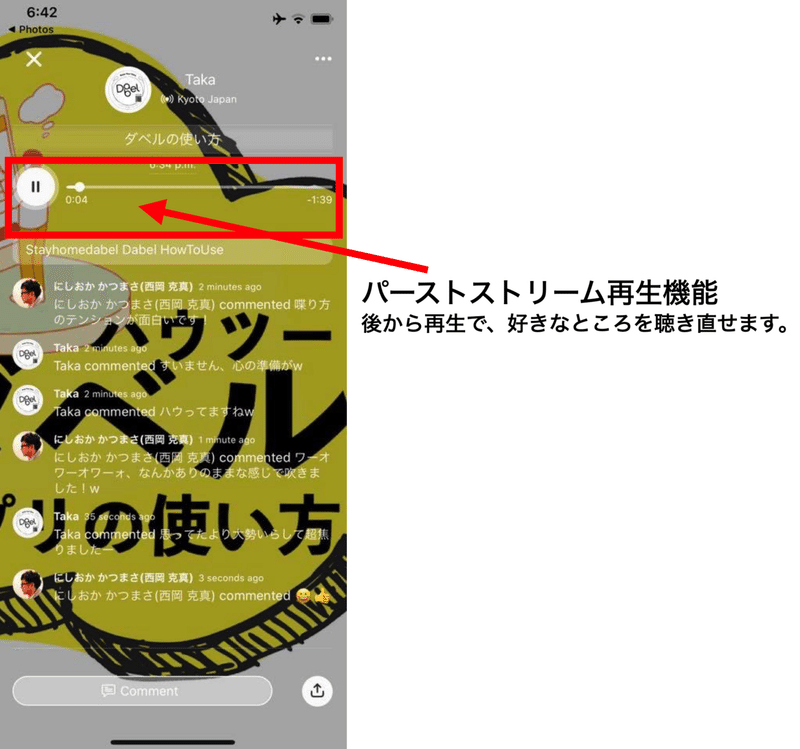
パーストストリーム再生機能では、そのアーカイブの再生をしながら、好きな場所に再生箇所を変えたり、再生停止・再開したりが簡単にできます。
また、そのパーストストリームにコメントすることでリスナーとホストが交流することも出来ます。配信番組の感想を述べ合ったり、次の配信番組についてアイデアを語り合ったりすることが出来ます。
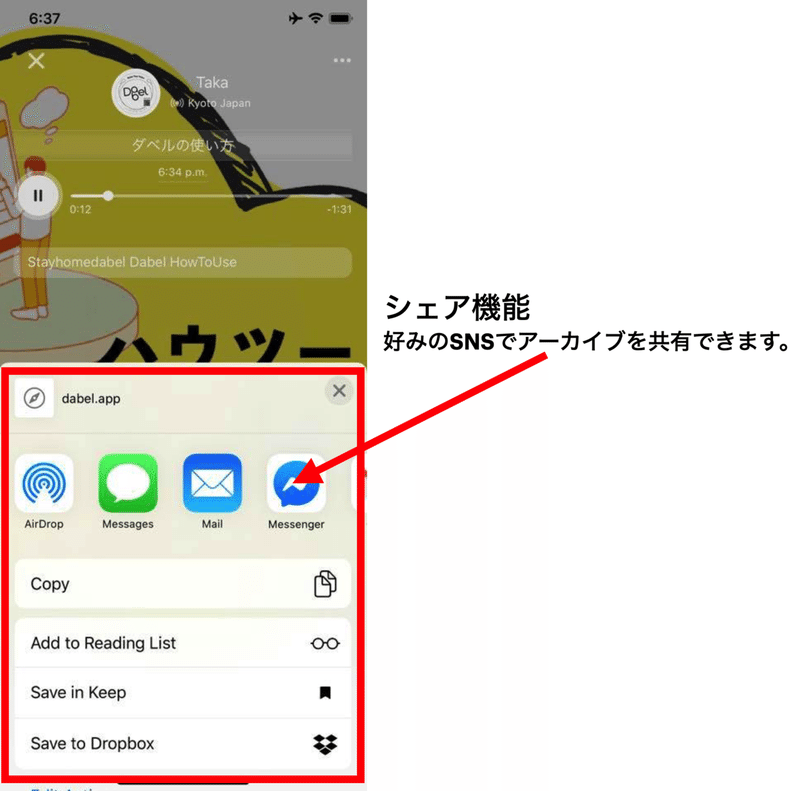
アーカイブはツイッターやフェイスブックなどで簡単にシェアできます。再生機能はウェブプレイヤーで使えるので、たとえばiOSアプリがなくても、アンドロイドやパソコンなどでも再生することができます。
ノーティフィケーション一覧画面
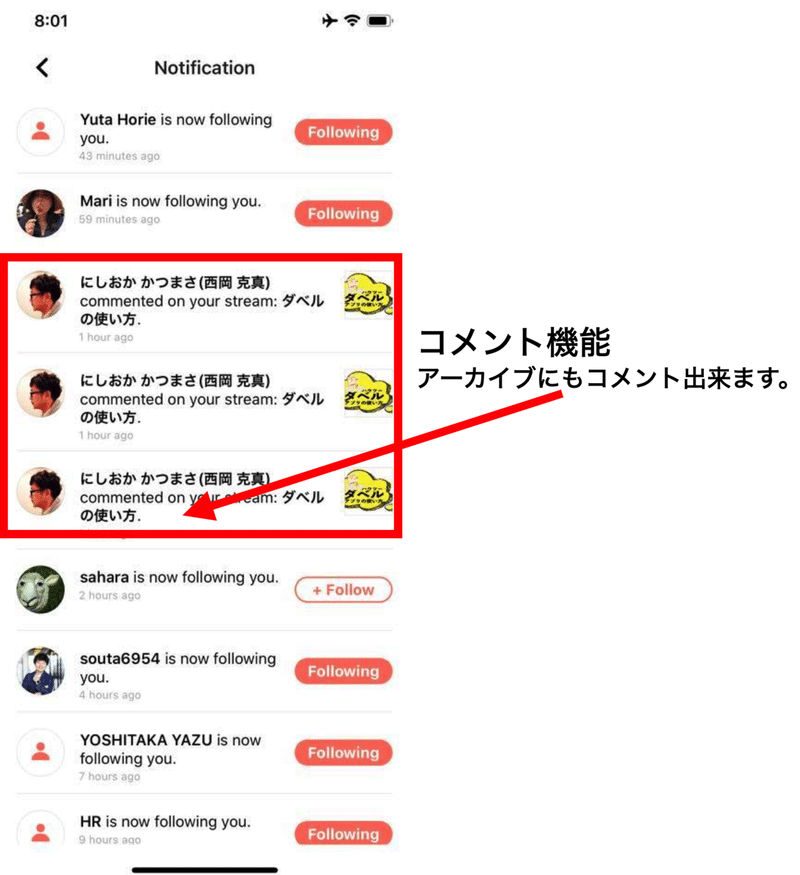
アーカイブを通じたコメントのやりとりはホーム画面左上にあるベル型のアイコンをタップすることで、履歴表示することができます。
どうですか?今回は番組の配信をする「ホスト役」について順を追ってご説明しました。解りづらいポイントや不明点はなんでもご質問ください。
この記事が気に入ったらサポートをしてみませんか?
